एक्लिप्स में अपना प्रोजेक्ट पूरा करने के बाद, आप प्रोजेक्ट को एक निष्पादन योग्य एप्लिकेशन बनाना चाहेंगे। जावा प्रोजेक्ट को चलाने का सबसे आसान और सबसे सामान्य तरीका प्रोजेक्ट से एक EXE फ़ाइल बनाना है। यह लेख JAR फ़ाइल को EXE में बदलने में आपका मार्गदर्शन करेगा।
कदम
विधि 1 में से 3: ग्रहण से फ़ाइलें निर्यात करना
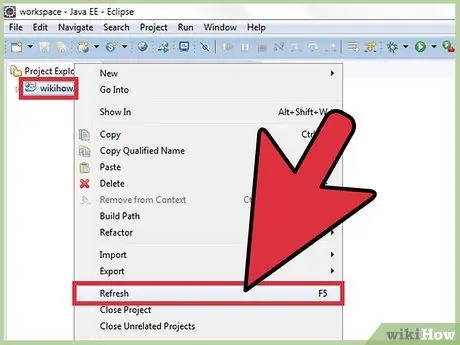
चरण 1. अपने प्रोजेक्ट पर राइट-क्लिक करें, फिर रिफ्रेश चुनें या यह सुनिश्चित करने के लिए F5 दबाएं कि सभी प्रोजेक्ट कोड नवीनतम संस्करण हैं।
जब आप फ़ाइल निर्यात करते हैं तो यह चरण विरोध को रोकेगा।
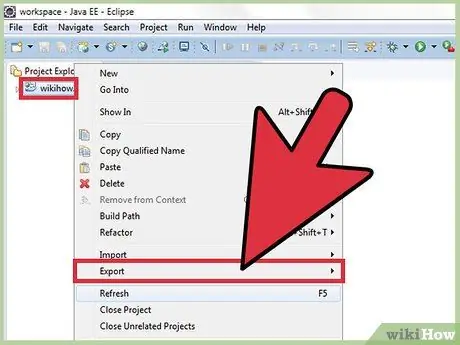
चरण 2. अपने प्रोजेक्ट पर राइट-क्लिक करें, फिर एक्सपोर्ट पर क्लिक करें।
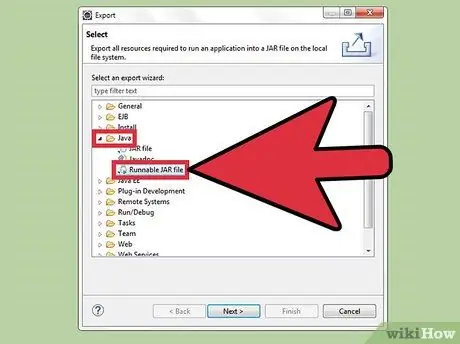
चरण 3. जावा फ़ोल्डर खोलें, फिर रननेबल JAR फ़ाइल विकल्प पर डबल क्लिक करें।
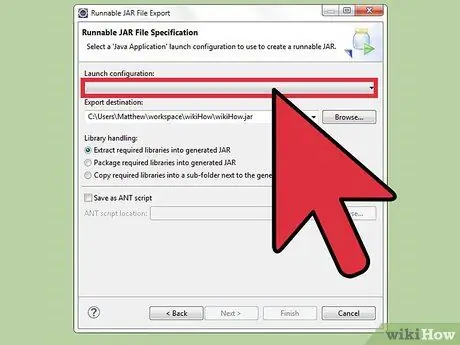
चरण 4. JAR फ़ाइल विनिर्देशों को सेट करें।
लॉन्च कॉन्फ़िगरेशन मेनू से मुख्य वर्ग (मुख्य विधि वाला वर्ग) चुनें।
- उसके बाद, ब्राउज़ बटन से निर्यात गंतव्य निर्देशिका का चयन करें, या मैन्युअल रूप से अपनी इच्छित निर्देशिका दर्ज करें।
- सुनिश्चित करें कि आप जेनरेट किए गए जेएआर विकल्प में आवश्यक पुस्तकालयों को निकालें पर क्लिक करें। विंडो में अन्य मेनू पर ध्यान न दें, फिर समाप्त पर क्लिक करें।
विधि २ का ३: प्रतीक बनाना
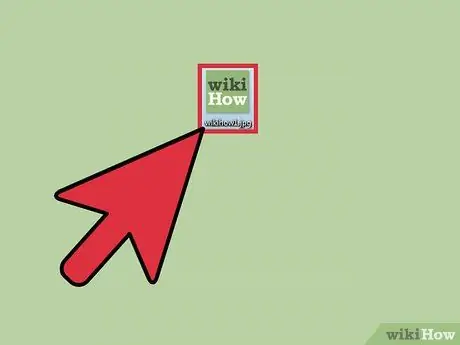
चरण 1. अपने कार्यक्रम के लिए उपयुक्त छवि खोजें या चुनें।
यह आइकन उपयोगकर्ताओं द्वारा अक्सर देखा जाएगा क्योंकि उपयोगकर्ता आपके प्रोग्राम को खोलने के लिए आइकन पर क्लिक करेगा। ऐसा आइकन चुनें जो याद रखने में आसान हो या जो आपके प्रोग्राम के अनुकूल हो। सुनिश्चित करें कि छवि का आकार 256x256 पिक्सेल है।
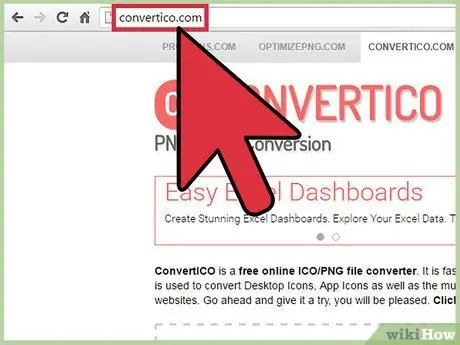
चरण 2. https://convertico.com पर जाएं।
यह साइट आपको सामान्य छवि फ़ाइलों (पीएनजी या जेपीजी) को अनुप्रयोगों के लिए आइकन में बदलने देती है।
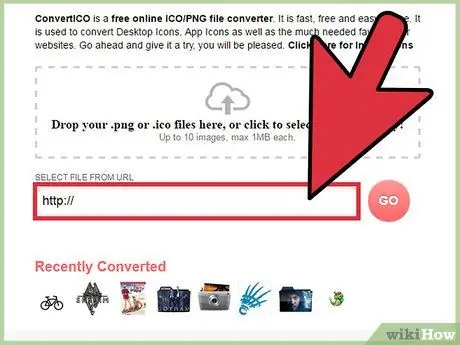
चरण 3. छवि का URL दर्ज करें, या छवि को एक आइकन में बदलने के लिए अपने कंप्यूटर से एक छवि का चयन करें।
इसके बाद गो बटन पर क्लिक करें।
विधि 3 का 3: एक EXE फ़ाइल बनाना
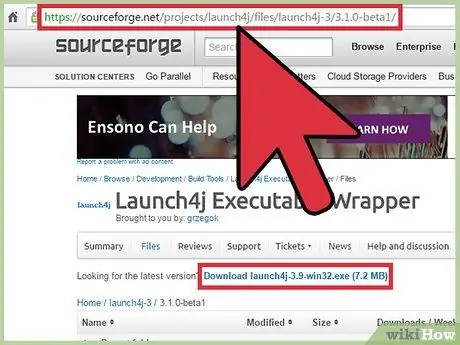
चरण 1. Launch4J को https://sourceforge.net/projects/launch4j/files/launch4j-3/3.1.0-beta1/ से डाउनलोड करें।
यह प्रोग्राम आपकी जावा परियोजनाओं को EXE फ़ाइलों में संकलित करने के लिए डिज़ाइन किया गया है।
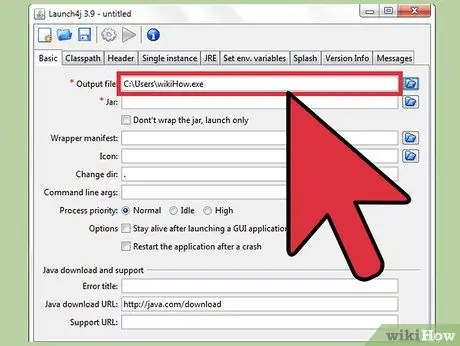
चरण 2. पहले टेक्स्ट बॉक्स में, EXE फ़ाइल को सहेजने के लिए स्थान दर्ज करें, या दिए गए बटनों के साथ एक स्थान चुनें।
सुनिश्चित करें कि आपने फ़ाइल नाम के अंत में.exe एक्सटेंशन डाला है।
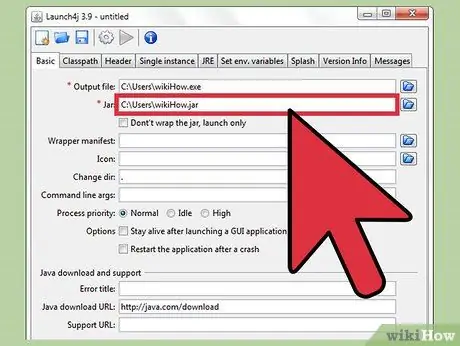
चरण 3. दूसरे टेक्स्ट बॉक्स में, एक्लिप्स से निर्यात की गई JAR फ़ाइल का चयन करें।
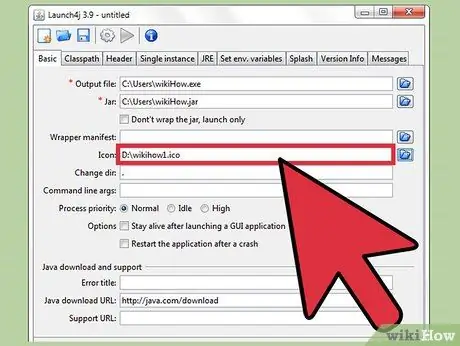
चरण 4। चौथे टेक्स्ट बॉक्स (आइकन) में, आइकन को सहेजने के लिए स्थान दर्ज करें, या उपलब्ध बटनों के साथ आइकन फ़ाइल का चयन करें।
यह कदम वैकल्पिक है; यदि आप एक आइकन दर्ज नहीं करते हैं, तो ऑपरेटिंग सिस्टम EXE फ़ाइल के लिए डिफ़ॉल्ट आइकन प्रदर्शित करेगा।
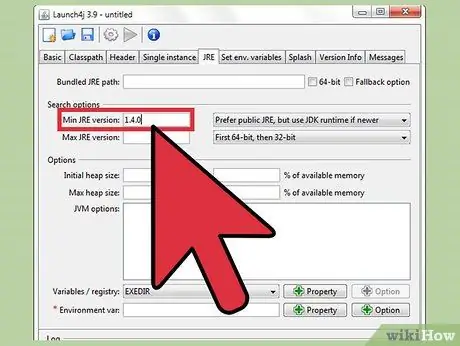
चरण 5. जेआरई टैब पर, न्यूनतम जेआरई संस्करण संस्करण का चयन करें, फिर यह सुनिश्चित करने के लिए "1.4.0" पर क्लिक करें कि उपयोगकर्ता उपयुक्त जावा संस्करण के साथ प्रोग्राम चला सकता है।
आप एक और जावा संस्करण चुन सकते हैं, लेकिन आम तौर पर, 1.4.0 पर्याप्त होगा।
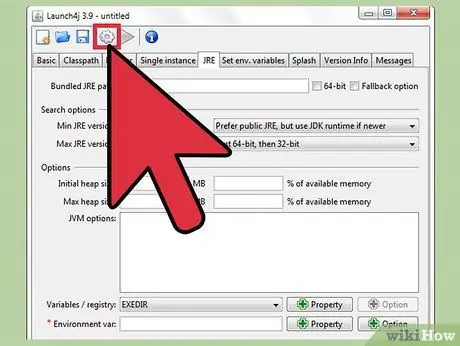
चरण 6. स्क्रीन के शीर्ष पर गियर के आकार का बिल्ड रैपर बटन क्लिक करें।
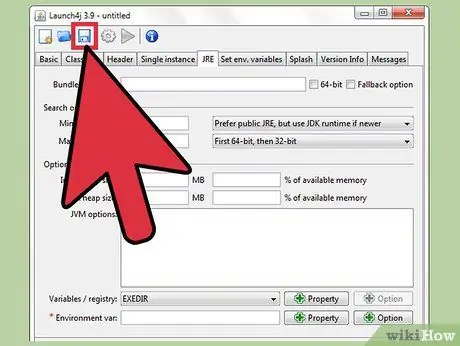
चरण 7. XML फ़ाइल को इच्छानुसार नाम दें, फिर सहेजें पर क्लिक करें।
यह XML फ़ाइल एक मानक XML फ़ाइल है। इसके बाद आपकी EXE फाइल बनना शुरू हो जाएगी।
टिप्स
- सुनिश्चित करें कि आइकन के रूप में उपयोग की जाने वाली छवि का आकार 256x256 से बड़ा नहीं है। Launch4J में छवि फ़ाइल का चयन करें।
- सुनिश्चित करें कि आपके द्वारा चुनी गई सभी फाइलों में सही एक्सटेंशन है।







